Terra-média: Shadow of War, um RPG de ação desenvolvido pela Monolith Productions e distribuído pela Warner Bros., é a sequência da série Middle Earth. Este título está acessível para PS4, Windows e Xbox One. Este guia detalha como você pode desfrutar deste jogo no sistema Linux.
Como Jogar Terra-média: Shadow of War no Linux
A experiência de jogar Terra-média: Shadow of War no Linux é notavelmente fluida, graças ao Steam Play e ao Proton, tecnologias desenvolvidas pela Valve. Para aproveitar esses recursos, é necessário instalar o aplicativo Steam para Linux em seu computador.
Instalação do Steam
Para instalar o aplicativo Steam em seu sistema Linux, abra um terminal. Você pode abrir um terminal pressionando Ctrl + Alt + T ou através do menu de aplicativos.
Com o terminal aberto, siga as instruções específicas para a sua distribuição Linux:
Ubuntu
Para instalar o Steam no Ubuntu, utilize o seguinte comando:
sudo apt install steam
Debian
Para usuários do Debian, é necessário baixar o pacote DEB. Use o seguinte comando para baixar o pacote para sua pasta pessoal:
wget https://steamcdn-a.akamaihd.net/client/installer/steam.deb
Após o download, instale o Steam com o seguinte comando:
sudo dpkg -i steam.deb
Finalmente, corrija possíveis problemas de dependência com:
sudo apt-get install -f
Arch Linux
No Arch Linux, é preciso habilitar o repositório “multilib”. Abra o arquivo `/etc/pacman.conf` em seu editor de texto preferido.
Localize a linha “multilib” e remova o símbolo # do início da linha e das linhas seguintes. Salve as alterações e sincronize os repositórios com:
sudo pacman -Syy
Instale o Steam com:
sudo pacman -S steam
Fedora / OpenSUSE
Embora seja possível instalar o Steam através dos repositórios padrão do Fedora e OpenSUSE, a versão Flatpak oferece melhor desempenho. Portanto, recomenda-se seguir as próximas instruções.
Flatpak
Para usar o Steam como um aplicativo Flatpak, configure o ambiente de execução Flatpak, seguindo um guia específico sobre o tema. Após a configuração, instale o Steam com os seguintes comandos:
flatpak remote-add --if-not-exists flathub https://flathub.org/repo/flathub.flatpakrepo
flatpak install flathub com.valvesoftware.Steam
Instalação de Middle Earth: Shadow of War
Com o Steam instalado e configurado, faça login em sua conta. Siga estes passos para instalar e jogar Middle Earth: Shadow of War no Linux:
Passo 1: Acesse as “Configurações” do Steam através do menu “Steam”. Em seguida, localize a opção “Steam Play”.
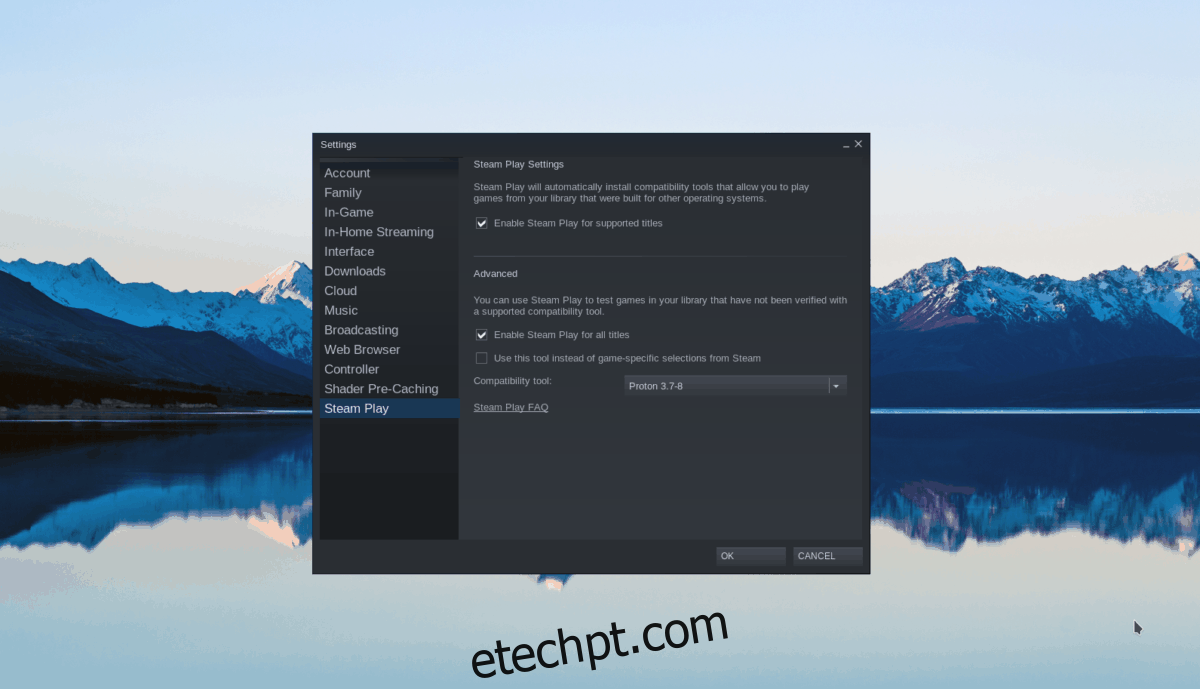
Na seção Steam Play, ative as opções “Habilitar Steam Play para títulos suportados” e “Habilitar Steam Play para todos os outros títulos”. Confirme as mudanças clicando em “OK”.
Passo 2: Vá para a “Loja” do Steam. Utilize a barra de pesquisa e digite “Middle Earth: Shadow of War”. Pressione Enter para ver os resultados e clique no jogo para acessar sua página na loja.

Passo 3: Adicione o jogo ao seu carrinho clicando no botão verde “Adicionar ao carrinho”. Em seguida, clique no ícone do carrinho no canto superior direito.
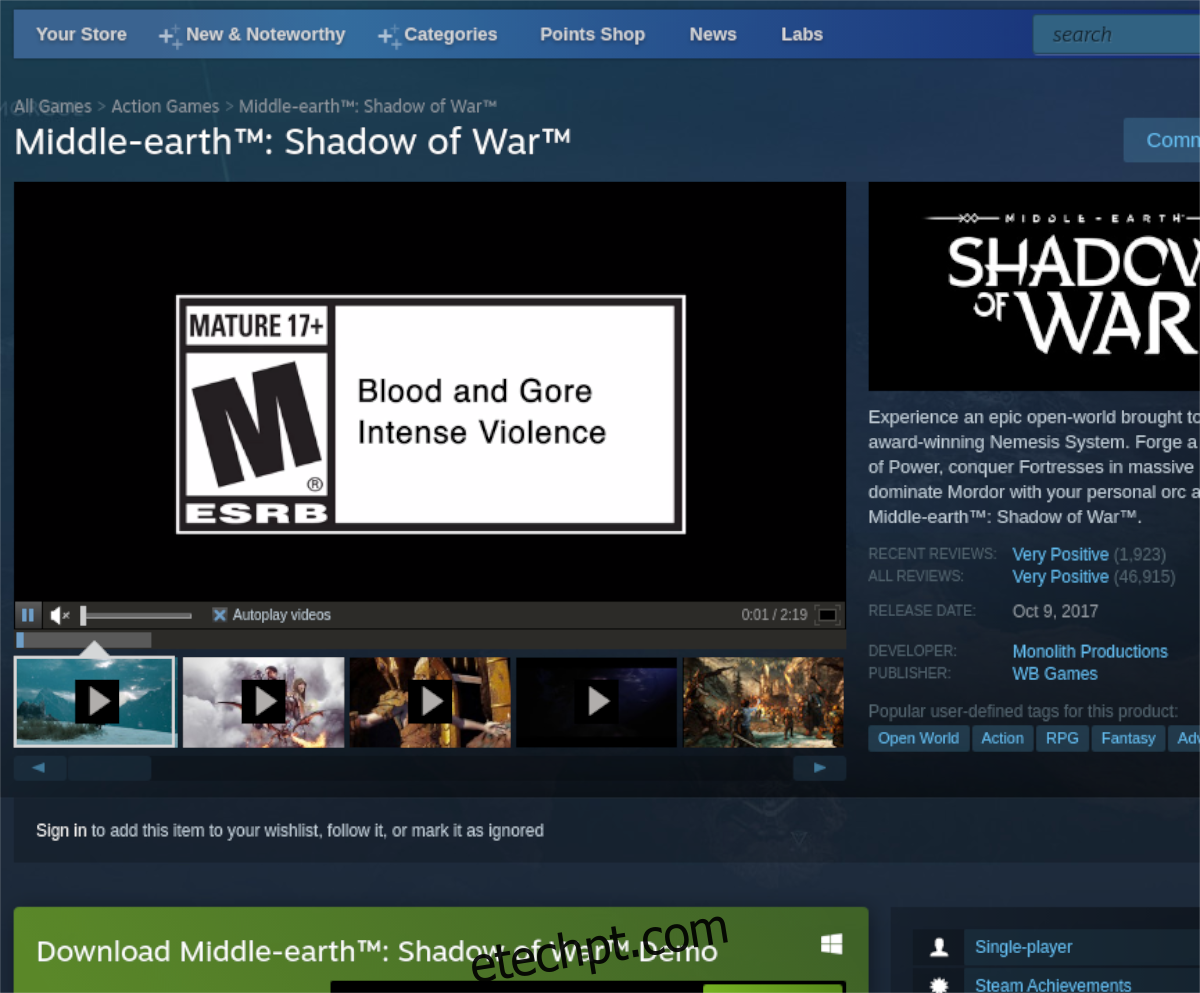
Conclua o processo de compra e acesse sua “Biblioteca”.
Passo 4: Na sua biblioteca, utilize a barra de pesquisa para encontrar “Middle Earth: Shadow of War”. Selecione o jogo para abrir a página correspondente na biblioteca.
Clique no botão azul “INSTALAR” para começar o download. O tamanho do jogo é considerável e pode levar um tempo para ser baixado.

Passo 5: Após o download, o botão “INSTALAR” mudará para “JOGAR”. Clique nele para iniciar Middle Earth: Shadow of War.
Aproveite o jogo!